今回のお題はポイント電動化です。
普通はレイアウト製作の最初の方にやる作業なのになんで今更、という感じですが... はい、その通りです。レイアウトを作り始めたときに以下のような理由で「ま、手動でいいか」と妥協してしまったのでした。
- ポイントの数が多い→かなりコストがかかる
- ベースボードに穴を開けたり配線するの大変→他のことに労力を使いたい
- DCCでのコントロールに難あり→当時はKATOのD102を使っていて、番号をポチポチ入れて切り替えするのに魅力を感じていなかった
とはいえ、手動は手動でいろいろと不便なこともありまして。
- ポイントの開通方向がわからない(毎度目視で確認する必要があり)
- 微妙に手の届きづらいところがある(間違えてストラクチャーを壊しそう)
さらにZ21導入によりモバイルアプリ上のレイアウトマップから操作できるようになったこともあり、周回本線上のポイントだけでも電動化しようと思い立ったのでした。

上記がレイアウト配線図ですが、周回本線上には10箇所のポイントがあり、黄色のポイントがPECO、オレンジのポイントがKATOとなっています。
レイアウト上の線路をすべて組み上げバラストで固めた後に電動化するのは、実は簡単ではありません。ベースボード下に設置するのであれば、一旦線路を剥がした上でベースボードに穴を開けてポイントマシンを固定する必要があります。KATOのUnitrackのようにポイントマシンをポイントに挿すようなものも、同様に一度ポイントを剥がさなくてはいけません。
いずれも相当な難工事が予想されたため、後付け可能なSurface Mount(レイアウト上にポイントマシンを置くタイプ)のポイントマシンが出ているPECOポイントの8箇所にしぼって電動化を進めることにしました。
Surface Mountポイントマシンの設置
PECOのSurface Mountのポイントマシン PL-11 は以下の写真のような形をしていて、細長いステック形状の本体の先端に左右に動く可動部があります。この可動部の金具をポイント切り替えのフックに引っ掛けることで電動化します。ポイントの動きとしては手動で操作しているのと変わりなく、極めてシンプルです。


まず最初にポイントマシン設置場所のバラストを取り除き、設置スペースを確保します。

次に配線のため、ベースボードに穴開けを行います。今回のために電動ドリルドライバを新調しました。MakitaのMDF347DSというDIY向けのモデルですが、14.4Vで十分なトルクがあるのがポイントです。ケース付きで実売1万円前後なので価格もお手頃で、使用感もまったく問題ありませんでした。

設置場所を確認して配線用の穴を開け、小さな釘で固定します。


このときテスト用に買っておいたポイントスイッチ PECO PL-26 を使って以下の写真のような回路を組んでひとつひとつ動作確認をしていきます。電源はDC 16Vのアダプタから直接供給して動作させます。

PL-11はパチパチと瞬時に切り替わるソレノイドなので、引っかかりがあると転換不良を起こします。
The first trial... failed 🤨 pic.twitter.com/8JqMIeWzHP
— じょばんに (@Giovanni_Ihatov) 2020年4月11日
Shifted the position slightly... seems to work well😎 pic.twitter.com/6kP5sNtaXR
— じょばんに (@Giovanni_Ihatov) 2020年4月11日
残りの箇所も同様に設置していきます。




すべて設置し終えたところで、ここから試験運転。といってもポイントではなく、列車が設置されたポイントマシンと干渉せず問題なく通過できるかの確認です。Surface Mountは線路脇に配置されるため、特にカーブ部分で列車の床下機器と干渉する可能性があるからです。使用するのは車両長があるClass 800。カーブ部分で内外のはみ出しが顕著なため、この列車で問題なければ大抵の列車は大丈夫のはずです。


と、早速問題発生。車端にあるタンク(?)が干渉してしまいました。やはり線路と同じ高さに置いたのでは干渉が避けられないようです。ポイントマシンの設置場所を再検討するとともに、ポイントマシン自体を若干(2 - 3mm)埋め込むことにしました。



結局せっかく設置した8箇所とも工事のやり直し。最初の設置の倍以上の時間がかけて、ようやくClass 800が通れるようになりました。
done embedding all eight surface turnout motors. All lines are now green🟢 for Class 800 🙌 pic.twitter.com/gTIG4SdR3b
— じょばんに (@Giovanni_Ihatov) 2020年4月12日
DCCによるコントロール
ポイント自体はDC16Vで動くただのソレノイドなので、DCCでコントロールするには専用のソレノイドポイントマシン用デコーダが必要です。当初DCC ConceptsのDCD-ADS-8SXを利用する予定でしたが、Hattonsで2月入荷予定だったのにも関わらずCOVID-19の影響かどうか待てど暮らせど入荷せず...NardiさんにTrain-Techから出ているソレノイドポイントマシン用デコーダPC2を教えてもらったので、そちらに乗り換えました。

1ユニットで最大4つのソレノイドポイントマシンが制御可能です。ただしCDUと呼ばれる駆動ユニットは1つしか搭載されていないため、同時に動作させられるのは4つのうちの1つだけとなります。DCC Conceptsのものはすべての出力にCDUが付いていたので、このあたりは致し方ないところ。その分コンパクトで価格も安めです(1つ£30で購入)。


さて8箇所のポイントマシンを2つのユニットで制御するわけですが、同時あるいは連続動作させたいポイントをなるべく別々のポイントマシンに割り振って、前述の制約を少しでも回避しようと思いました。青、赤がそれぞれ同じユニットに接続されるポイントで、数字は割り当てるアドレスです。
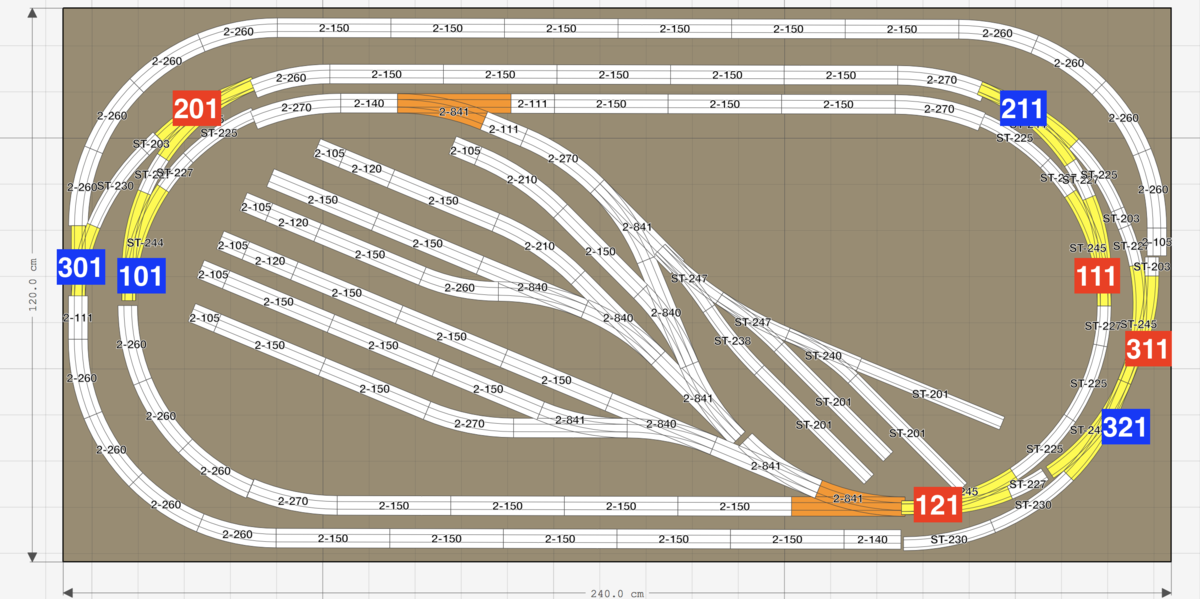
次にZ21 App上でポイント制御のためのレイアウトマップを作成します。実はこの作業...地味に楽しみにしていました。レイアウトマップを見ながらポイントや信号が操作できるって、まさに子どものころに夢見ていたTOMIXのコントロールパネルブロックに近く、画面上とはいえそれを実現できるのです!いやーすごい時代になりました。
ちなみにTOMIXのコントロールパネルブロックがどんなものかはNardiさんのブログに記事があるので興味がある方はご一読ください。
周回線路内のヤードを除いて、なるべく現状の配線に似せると左側のようなレイアウトマップになります。ただポイント同士を近くに置きすぎると、間違えて隣のポイントを操作したりする誤操作につながることがわかり、カーブポイント極力を使わないスッキリした右側の図に落ち着きました。
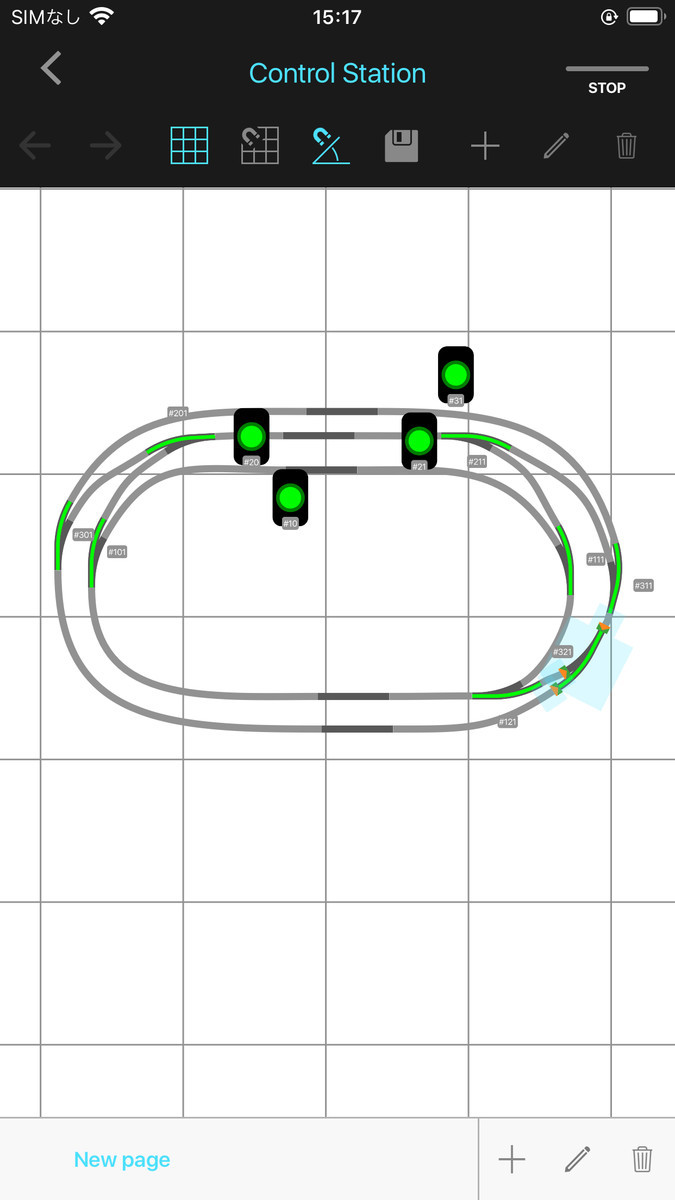
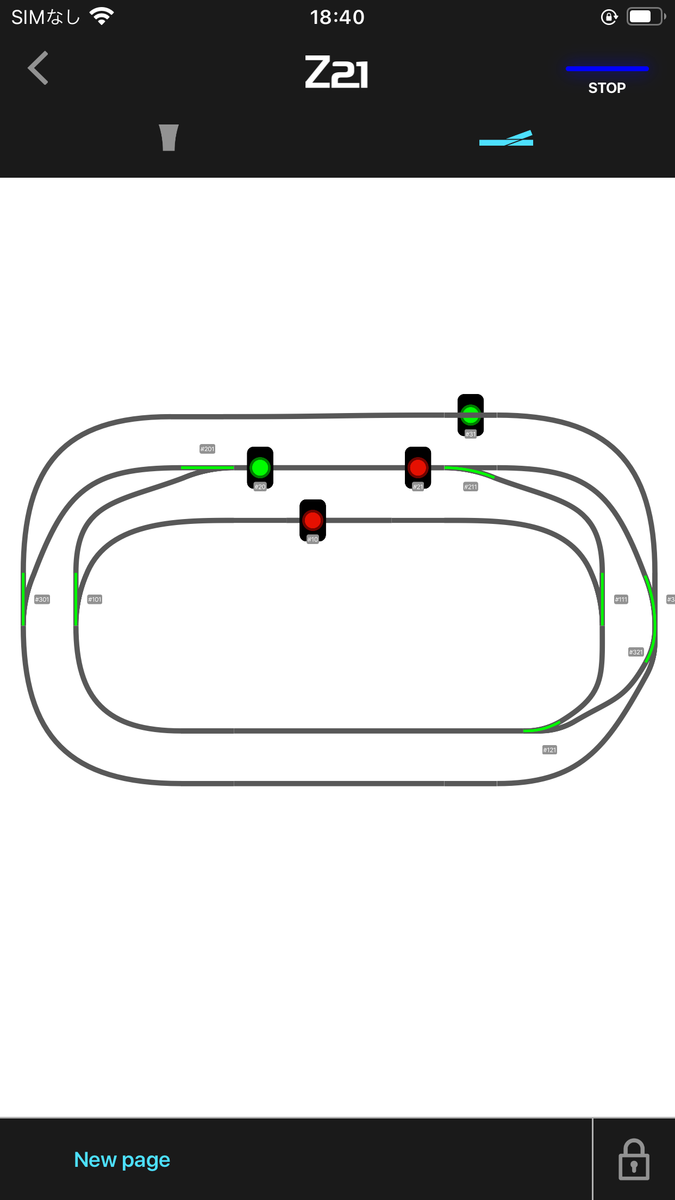
ここまで準備できたら、レイアウトマップの組み合わせにしたがって各ユニットのチャネルにアドレスを割り当てていきます。
アドレスの割り当てはユニットにあるLearn Buttonと書かれたボタンを使用します。ボタンを押すたびに全LED点滅→チャネル1LED点滅→チャネル2LED点滅...という順に変化するので、アドレス割り当てを行いたい該当チャネルのLEDを点滅させた状態で、割り当てたいアドレスの操作を行います。するとLEDが点灯状態に戻るので、これで割り当て完了となります。
Train-Tech PC2 has 4 channels - setting addresses for each pic.twitter.com/j9zM3QQ2Js
— じょばんに (@Giovanni_Ihatov) 2020年4月29日
これをチャネル分繰り返します。合わせて動作テストも行いました。
Wiring to PECO PL-11 for test. It works as expected 😃 (sorry no visual but sound) pic.twitter.com/1tEjrSO5rh
— じょばんに (@Giovanni_Ihatov) 2020年4月29日
いい感じです(音しか聞こえませんが...)。
最後に間違いなく配線をしてベースボードの裏にくっつけて完成です。

残りのKATOのポイントについては、DCC ConceptsのCobalt-ssを利用しようと考えていますが、COVID-19で物流が滞っている状態なので、もう少し落ち着いてから進めるつもりです。
(2020.5.5 追記)DCCによるポイントと信号機の連動
ポイントをDCCにてコントロールすることの応用例として、ポイントと信号機の連動を書いておきたいと思います。
イギリスの鉄道の信号機には"Feather"と呼ばれる進路表示器が備わっているものがあります(詳細は以下のWIkipedia参照)。
うちのレイアウトにもTrain-Techの"Feather"付き信号機があり、DCC対応しています。Train-Techの信号機について過去のブログ記事をご参照ください。
いままではFeatherの制御用にアドレスを割り当てていたわけですが、同じアドレスをポイントにも割り当てることによって、Featherとポイントを同時に制御することが可能になります。FeatherはJunctionの開通方向を示すものなので、この連携はまさに願っていたものです。
DCCによるポイントコントロールの応用例として、信号機との連携動作を撮ってみました。
— じょばんに (@Giovanni_Ihatov) 2020年5月4日
信号の先にあるポイントと信号機のFeatherに同じアドレスを割り当てることで、ポイント操作とFeatherの点消灯が連動します。
(進行現示時に開通方向が表示) pic.twitter.com/9FA5UfdAuB
アイディア次第でいろいろな連携動作が考られますが、ご参考まで。